PS是我们常用的图像编辑软件,我们经常用它来对我们的图像进行后期和修改,也经常用它来制作实用美观的海报和头像。 在我们的UI设计中,我们也经常使用我们的PS软件进行制作和设计。 今天,小编就给大家带来关于在PS上制作斑驳毛刺效果的具体教程和方法。 马上和小编一起学习一下吧。

1 .首先,新建300mm*400mm的画布,输入主题文字,整体排版。
2 .下一步是按ctrl alt shift e来压印图层。
3 .然后执行滤镜-模糊图库-场景模糊。 基准值被设定为5像素。
4 .完成上述步骤后,运行“滤镜-滤镜库-纹理-粒子”。 数值参考:强度67、对比度39、粒子类型设定为垂直。
5 .下一步是执行滤镜-滤镜库-草图-半色调图案。 数字参考:大小2、对比度6、图案类型网点、半色调设置前的景色分别设置为黑色和白色。
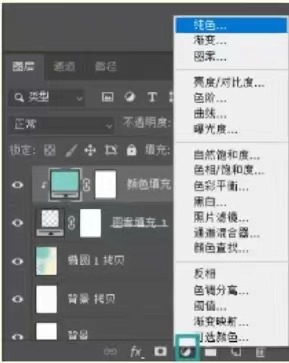
6 .然后单击“滤波器”-“噪波”-“添加噪波”,将参考值设定为24.9。
7 .下一步,自己添加标点挤压,对画面效果进行整体设置和编辑就完成了。
以上,是编辑先生给您的。 马上和小编一起学习PS斑驳的毛刺效果的制作方法吧。 希望对学习PS软件的伙伴们有所帮助。











































